
Inhaltsverzeichnis:
- Schritt 1: Schritt 1: 3D-Druck
- Schritt 2: Schritt 2: Laserschnitt
- Schritt 3: Schritt 3: Sand und Fit
- Schritt 4: Schritt 4: Seitenteile einpassen und kleben
- Schritt 5: Schritt 5: Top Panel und Kleber hinzufügen
- Schritt 6: Schritt 6: Zahnrad einsetzen
- Schritt 7: Schritt 7: Vorderteil anbringen
- Schritt 8: Schritt 8: Nagel in die Frontplatte
- Schritt 9: Schritt 9: Verbinden Sie Ihren Servo und Arduino
- Schritt 10: Schritt 10: An die Stromquelle anschließen
- Autor John Day [email protected].
- Public 2024-01-30 07:21.
- Zuletzt bearbeitet 2025-01-23 12:52.




Wenn Ihr Haus meinem ähnelt, können einige Aufgaben in Eile vergessen werden. Lassen Sie Ihr Haustier nicht vergessen! Dieser automatische Hundefutterspender verwendet einen Arduino, um die richtige Menge Kroketten zur richtigen Zeit zu liefern. Alle Teile sind maßgeschneidert, um zusammenzupassen und zusammenzuarbeiten. Es ist auch so konzipiert, dass es sich gut in einen Raum einfügt, ohne klebrig zu wirken.
Materialien:
- 2x Frontplatte (Laser Cut)
- 2x Seitenplatte (Laser Cut)
- 1x Deckplatte (Laser Cut)
- 2x Gebogenes Hangstück (3D-Druck)
- 1x Zahnradstück (3D-Druck)
- 1x Arduino
- 1x Arduino Standard-Servo
- 3x Arduino-Überbrückungsdrähte
- 1x mechanischer Countdown-Timer
- Heißklebepistole & Kleber
- 4x Nägel
Schritt 1: Schritt 1: 3D-Druck


Für dieses Projekt ist es sehr wichtig, dass alle Teile im gleichen Verhältnis stehen. Wenn Sie möchten, können Sie Ihr eigenes Design verwenden oder mein Design verwenden. Stellen Sie vor dem Drucken sicher, dass alle Maße in Zoll angegeben sind.
Schritt 2: Schritt 2: Laserschnitt


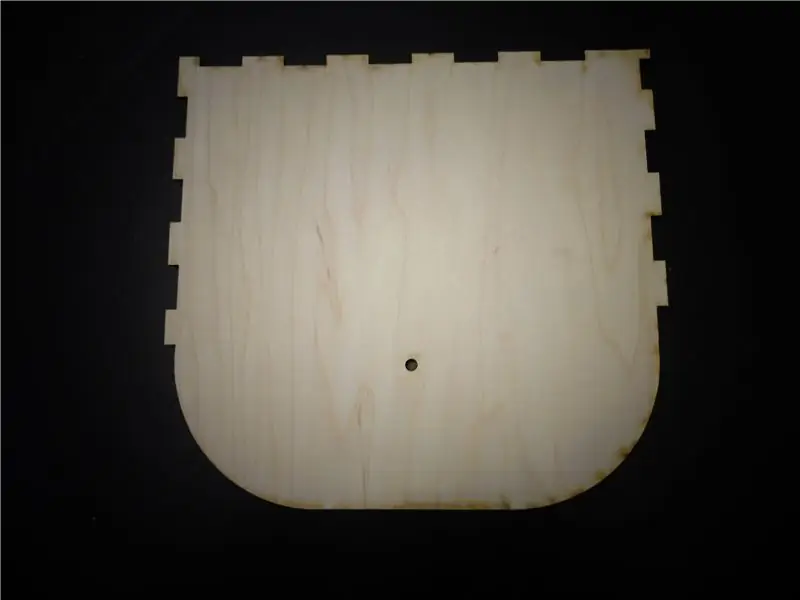
Schneiden Sie nun die vorgesehenen Teile mit dem Laser aus. Ich habe Holz verwendet, aber Acryl würde auch gut funktionieren. Denken Sie daran, tierfreundliche Materialien zu verwenden. Für meins ist das Holz 0,25 Zoll dick, das empfehle ich, damit Sie nichts weiterverkaufen müssen. Aufgrund der Größe des Vorderteils müssen Sie möglicherweise auf mehr als einem Blatt schneiden.
Schritt 3: Schritt 3: Sand und Fit


Wenn Sie sowohl einen Laserschneider als auch einen 3D-Drucker verwenden, bereiten Sie sich auf das Schleifen vor. Nach dem Schleifen sollte das gebogene Stück fest in das Seitenteil passen, wie auf dem Bild zu sehen. Für meinen ist Heißkleber für diesen Schritt nicht erforderlich, wäre aber eine gute Idee.
Schritt 4: Schritt 4: Seitenteile einpassen und kleben



Jetzt ist es an der Zeit, die Seitenteile in eines der Vorderteile zu stecken. Halten Sie sie an Ort und Stelle, während Sie sie heiß kleben.
Schritt 5: Schritt 5: Top Panel und Kleber hinzufügen


Jetzt ist es an der Zeit, das obere Bedienfeld hinzuzufügen. Sobald es an Ort und Stelle ist, kleben Sie es fest.
Schritt 6: Schritt 6: Zahnrad einsetzen

Dies kann auch viel Schleifen erfordern, abhängig von der Qualität des Drucks. Der kurze Zapfen des Zahnrads passt in das Loch der Frontplatte. Kleben Sie dieses Stück nicht.
Schritt 7: Schritt 7: Vorderteil anbringen

Dieses Stück wird etwas schwieriger zu passen. Stellen Sie sicher, dass der lange Zapfen des Zahnrads durch das Loch passt. Testen Sie, ob sich das Zahnrad leicht und mit wenig Kraft bewegen lässt. Wenn es nicht passt, schleifen Sie das Zahnrad mehr.
Schritt 8: Schritt 8: Nagel in die Frontplatte


Dies ist wichtig, falls Sie das Panel später entfernen müssen. Die Nägel, die ich verwendet habe, waren sehr dünn und werden verwendet, um das Vorderteil an den Seitenteilen zu befestigen. Achten Sie darauf, dass der Nagel beim Einschlagen in die Seitenwand eindringt und nicht nur durch die Vorderseite.
Schritt 9: Schritt 9: Verbinden Sie Ihren Servo und Arduino

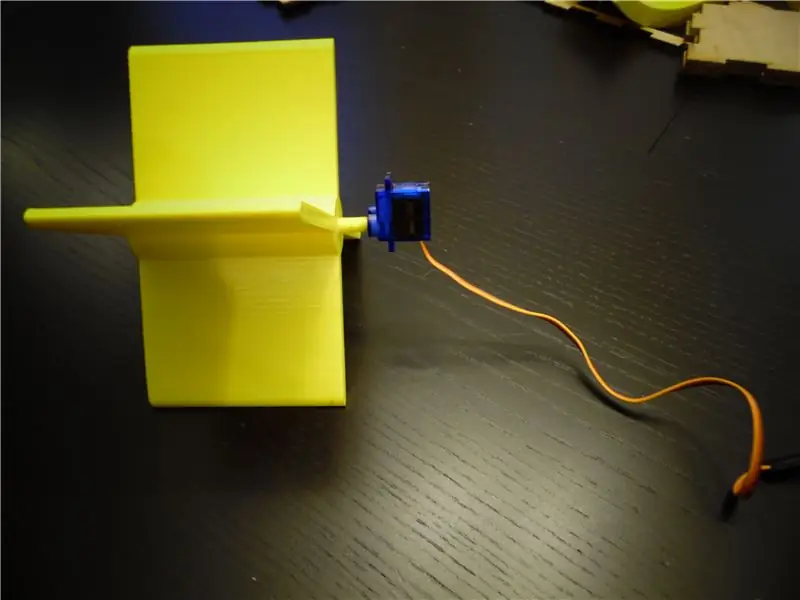

Im Bild habe ich ein Mini-Servo verwendet. Es funktioniert viel besser, ein Standard-Servo zu verwenden. Kleben Sie die Spitze des Servos in / auf den Abschnitt des Getriebes. Sichern Sie die Position des Servos, damit sich das Zahnrad anstelle des Servos dreht. Dann befestigen Sie das Arduino entweder an der Rückseite oder an der Seite. Wenn Sie sie abdecken möchten (empfohlen), stellen Sie sicher, dass arduino noch zugänglich ist und das Netzkabel verfügbar ist. Der verwendete Code ist eine einzelne 90-Grad-Drehung.
Schritt 10: Schritt 10: An die Stromquelle anschließen


Verwenden Sie einen Auslass-Timer, nachdem Sie die Anweisungen auf der Verpackung befolgt und die Anweisungen befolgt haben, stellen Sie die Zeiten für den Spender ein. Ich habe 6 Uhr und 18 Uhr verwendet, aber alle funktionieren. Wenn Sie keinen Timer haben, können Sie Ihr Arduino so programmieren, dass es eine Unterbrechung durchführt, aber es ist komplizierter. Ich empfehle dringend, eine Steckdose als Stromversorgung zu verwenden, aber es könnte einige Zeit im Akkubetrieb funktionieren.
Ich verwende einen angeschraubten Kleiderbügel, um ihn an der Wand zu befestigen, aber dies ist ein zusätzlicher Schritt.
Empfohlen:
Einen Arduino-Gitarren-Tuner herstellen – wikiHow

So bauen Sie einen Arduino-Gitarren-Tuner: Dies sind die Anweisungen, um einen Gitarren-Tuner aus einem Arduino und mehreren anderen Komponenten zu machen. Mit Grundkenntnissen in Elektronik und Codierung können Sie dieses Gitarrenstimmgerät herstellen. Zuerst müssen Sie wissen, was die Materialien sind. Ma
ALARMA ARDUINO CON SENSOR DE MOVIMIENTO, SIRENA Y AVISO AL TLF. MÓVIL: 9 Schritte

ALARMA ARDUINO CON SENSOR DE MOVIMIENTO, SIRENA Y AVISO AL TLF. MÓVIL: Este proyecto consiste en a alarma básica que Detecta presencia, activa una sirena de 108dB y visa al usuario mediante un SMS (opcional). Permite también el control remoto básico por parte del usuario a través de SMS (encendido, apagado, reinicio
Heimwerken -- Einen Spinnenroboter herstellen, der mit einem Smartphone mit Arduino Uno gesteuert werden kann – wikiHow

Heimwerken || Wie man einen Spider-Roboter herstellt, der mit einem Smartphone mit Arduino Uno gesteuert werden kann: Während man einen Spider-Roboter baut, kann man so viele Dinge über Robotik lernen. Wie die Herstellung von Robotern ist sowohl unterhaltsam als auch herausfordernd. In diesem Video zeigen wir Ihnen, wie Sie einen Spider-Roboter bauen, den wir mit unserem Smartphone (Androi
Einfaches BLE mit sehr geringem Stromverbrauch in Arduino Teil 2 - Temperatur- / Feuchtigkeitsmonitor - Rev 3: 7 Schritte

Easy Very Low Power BLE in Arduino Teil 2 – Temperatur-/Feuchtigkeitsmonitor – Rev 3: Update: 23. November 2020 – Erster Austausch von 2 x AAA-Batterien seit 15. Januar 2019 dh 22 Monate für 2x AAA AlkalineUpdate: 7. April 2019 – Rev 3 of lp_BLE_TempHumidity, fügt Datum/Uhrzeit-Plots hinzu, verwendet pfodApp V3.0.362+ und automatische Drosselung, wenn
Arduino-Programmierung über das Handy -- Arduinodroid -- Arduino-Ide für Android -- Blinzeln: 4 Schritte

Arduino-Programmierung über das Handy || Arduinodroid || Arduino-Ide für Android || Blink: Bitte abonnieren Sie meinen Youtube-Kanal für weitere Videos…… Arduino ist ein Board, das direkt über USB programmiert werden kann. Es ist sehr einfach und günstig für College- und Schulprojekte oder sogar für Produktprototypen. Viele Produkte bauen zunächst darauf für i
